Quando existem vários anexos para a mesma tabela, pode surgir a necessidade de classificar os mesmos. Assim, existe esta opção para criar Pastas, que não são mais do que grupos que podem ser usados para classificar os anexos que são introduzidos nas tabelas.
O nome desta opção é definido no parâmetro
Nome para Pasta na Gestão Documental Depois de criar uma pasta o utilizador pode atribuir-lhe algumas características através dos seguintes campos existentes neste ecrã:
Dados principaisÉ Sub-Pasta de Pasta Esta opção permite criar pastas dentro de outras o que permite uma maior organização dos documentos anexados.
Pasta no DropboxPermite selecionar uma pasta ou sub-pasta pré-existente no repositório Dropbox para gravar o anexo. Ao clicar no botão de ligação, é estabelecida conexão com a pasta Dropbox indicada no respetivo
parâmetro e apresentadas as subpastas existentes:
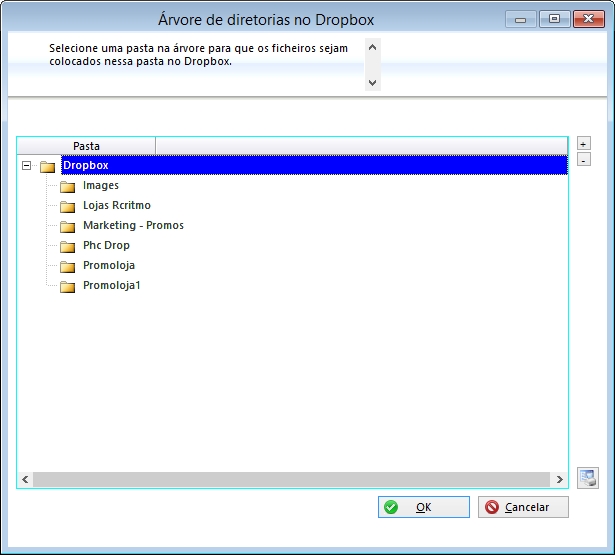 Diretoria Física
Diretoria FísicaPermite selecionar uma diretoria no disco rígido para arquivar o anexo.
Ao passar o ficheiro para a diretoria o utilizador deve indicar se a aplicação copia ou move o anexo, através das opções
Copia anexo ou
Move anexo.
Existe ainda a opção
Pergunta ao passar o anexo para a diretoria que, quando selecionada, permite ao utilizador estar informado do momento da passagem para a diretoria, bem como cancelar este anexo se o pretender fazer.
Cada pasta tem um tipo de acesso; desta forma é possível definir que determinado utilizador pode introduzir anexos mas apenas para determinadas pastas.
Exemplo:
Existe um utilizador X que faz parte do perfil de Administrativos e existe um registo na opção Tabelas com Anexos para a tabela de Clientes, com todos os acessos para este tipo de perfil. Desta forma o utilizador X pode consultar todos os anexos que possam existir para a tabela de Clientes.
Supondo que existem duas Pastas criados nesta opção que são:
Documentos de Word - acesso por tipo de perfil = Administrativos
Documentos de PDF - acesso por tipo de perfil = Técnicos
Na tabela de Clientes existem anexos classificados como sendo da Pasta "Documentos de Word" e outros como sendo da pasta "Documentos de PDF", assim o utilizador X só irá poder gerir os anexos da tabela de clientes que estejam classificados como pertencendo à pasta "Documentos de Word".
Guarda HistóricoEsta opção, uma vez selecionada, indica que na pasta em questão é feita a gestão de versões, isto é, que o campo Versão dos anexos é preenchido e incrementado quando há alterações.
Ignora parâmetrosAo activar esta opção, a aplicação passa a ter em conta a informação do tamanho máximo do ficheiro e das extensões aceites que se encontram neste ecrã, ignorando a configuração dos
parâmetros Tamanho máximo de ficheiro em KbEste campo apenas está disponível se tiver a opção
Ignora parâmetros ativa e permite indicar o tamanho máximo do ficheiro (em Kb) a anexar à pasta em questão.
Esta validação é efetuada ao gravar quando o ficheiro é anexado à base de dados.
Extensões aceitesEste campo apenas está disponível se tiver a opção
Ignora parâmetros ativa e permite indicar as extensões aceites do ficheiro a anexar à pasta em questão.
As extensões devem ser separadas por ponto e vírgula (;). Por exemplo, se colocar neste campo "pdf;docx;xlsx" ao selecionar o anexo tem a possibilidade de escolher a extensão pdf ou docx ou xlsx;
Caso pretenda que não apareça a extensão do ficheiro mas sim um nome identificativo da extensão, apenas tem de separar o nome da extensão com ":". Por exemplo, "Acrobat:pdf".
Nota: Podem haver situações que não aparece a extensão,« mas sim o nome por defeito do Windows para essa extensão. É por exemplo o caso da extensão txt.
Caso pretenda que não apareça "File" e apareça "txt" deve colocar o seguinte neste campo: ".txt:txt".

Se possuir
PHC ON poderá obter mais informação sobre como anexar um documento a um registo do Software PHC, carregando
aqui.